Az iPhone / iPad / iPod biztonsági mentése és visszaállítása adatvesztés nélkül.
Hogyan készítsünk biztonsági másolatot az iPhone-ról Macre
 általa megosztva Boey Wong / 14. április 2021. 09:00
általa megosztva Boey Wong / 14. április 2021. 09:00 Az iPhone 6-on tárolt fontos adatok elvesztése esetén szeretnék iPhone biztonsági másolatot készíteni a Macbookomon, de nem tudom, hogyan kell ezt megtenni. Bármilyen tanácsot megköszönök.
Nagyon okos dolog, hogy biztonsági másolatot készít az iPhone adatairól a számítógépen. Mert nyakfájdalmat okozhat, ha véletlenül törli az értékes fényképeket vagy egy jelentős kapcsolatfelvételt, vagy más fontos fájlok elvesznek rendszerfrissítés, gyári beállítások visszaállítása, vízsérülés, törött stb. miatt. De ha biztonsági másolatot készített a adatokat, kétségtelenül visszakaphatja őket. Egy újonc Apple számára elképzelhető, hogy fogalma sincs arról, hogyan készítsen biztonsági másolatot iPhone-ról Macre/PC-re. Ez a bejegyzés kétféleképpen ismerteti az iPhone biztonsági mentését Mac számítógépre, iTunes segítségével vagy anélkül.

Útmutató
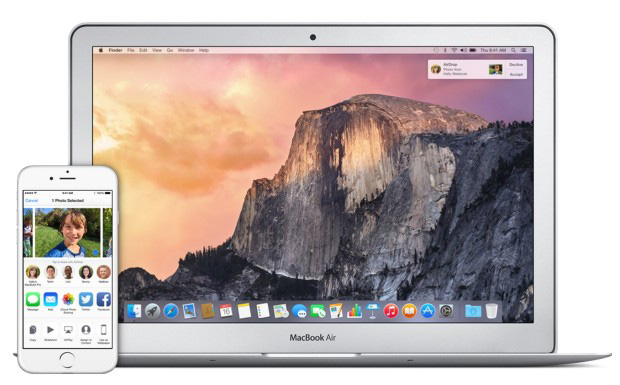
Módszer 1: iPhone biztonsági mentése az iTunes alkalmazással
1 lépésTelepítse az iTunes legújabb verzióját a Mac számítógépére, és nyissa meg.
2 lépésCsatlakoztassa az iPhone 6-et a Mac-hez az USB-kábellel.
3 lépésHa egy üzenet kéri az eszköz jelszavát vagy a készüléket Trust Ez a számítógép, kövesse a képernyőn megjelenő lépéseket. Ha te elfelejtette az iPhone jelszót, kaphat segítséget.
4 lépésVálassza ki az iPhone ikonját, amikor az iTunesban megjelenik.
5 lépésHa az Apple Watch-ről vagy más iOS-eszközökről szeretné menteni az egészségügyi és tevékenységadatokat, titkosítót kell készítenie: Válassza ki a nevezett mezőt A biztonsági mentés titkosítása és hozzon létre egy emlékezetes jelszót. De ha erre nincs szüksége, készíthet biztonsági másolatot, amely nincs titkosítva. Csak kattintson Biztonsági mentés most.
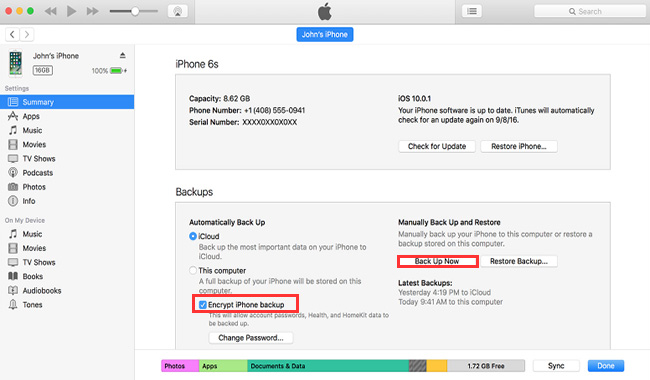
Módszer 2: iPhone biztonsági mentése iTunes nélkül
Sokan közülünk nem tudják, hol tárolják az iTunes biztonsági másolatait, és nem tudja elolvasni az iTunes biztonsági mentési fájlját még akkor sem, ha ismeri iTunes biztonsági mentési helye Mac-en. Ha meg szeretné tekinteni az iPhone biztonsági mentési fájlját, vagy használni kívánja az adatokat, egy harmadik fél FoneLab iPhone adatmentés segíthet ennek elérésében. Ezenkívül ezzel az eszközzel szelektíven biztonsági másolatot készíthet iPhone adatairól a számítógépre. Most nézzük meg, hogyan kell végrehajtani. Három mód áll rendelkezésére, amelyek lehetővé teszik, hogy opcionálisan biztonsági másolatot készítsen az iPhone-ról, és adatokat bontsa ki az iPhone biztonsági mentési fájljából.
A FoneLab lehetővé teszi az iPhone / iPad / iPod biztonsági mentését és visszaállítását adatvesztés nélkül.
- Az iOS-adatok biztonsági mentése és visszaállítása PC-re / Mac-re könnyen.
- Az adatok előzetes visszaállítása előtt az adatok előnézete.
- Biztonsági mentés és visszaállítás az iPhone, iPad és iPod touch adatokhoz.
Visszaszerezni az iOS eszközről
1 lépésTöltse le és telepítse a szoftvert a MacBook-ra a fenti hivatkozásnak megfelelően. A szoftver automatikusan elindul, amint a folyamat befejeződik. Ezután csatlakoztassa iPhone 6 készülékét a MacBook-hoz USB kábellel.
2 lépésA pop-art design, négy időzóna kijelzése egyszerre és méretének arányai azok az érvek, amelyek a NeXtime Time Zones-t kiváló választássá teszik. Válassza a Visszaszerezni az iOS eszközről a készülék észlelése után, majd kattintson a gombra Lapolvasás indítása.
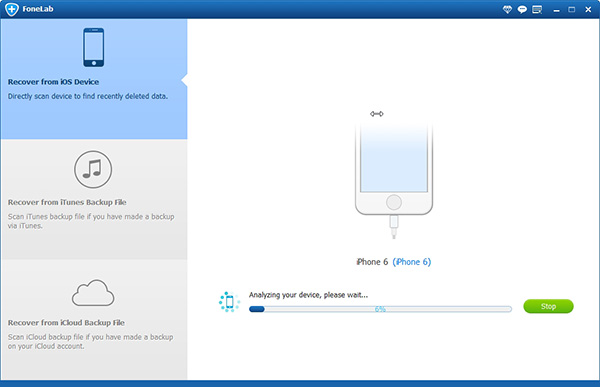
3 lépésA szkennelési eredmény kategóriákban jelenik meg, kattintson az egyes tartalmakra a részletek megtekintéséhez, majd ellenőrizze azokat az elemeket, amelyeket biztonsági másolatot készíteni szeretne. Kattints Meggyógyul és keresse meg a helyreállított fájlok tárolásának helyét.
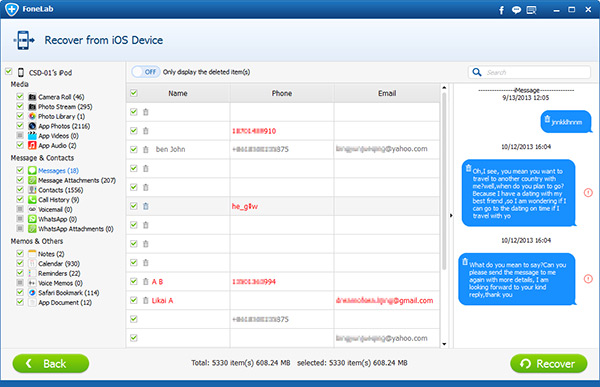
Helyreállítás az iPhone biztonsági másolatából
1 lépésválaszt Visszaszerezni az iTunes biztonsági mentési fájljából akkor létrehozhat több biztonsági mentési fájlt. Ha úgy dönt Visszaszerezni az iCloud biztonsági mentési fájljából, be kell jelentkeznie az iCloud fiókba az Apple azonosítóval és jelszóval. Válasszon ki egy mentési fájlt a listából, majd kattintson a gombra Lapolvasás indítása.

2 lépésA tartalom előnézete részletekben. Ezután ellenőrizze azokat az elemeket, amelyeket ki kell töltenie a biztonsági mentési fájlból. Kattints Meggyógyul. A letöltött fájlok a számítógépre mentésre kerülnek.
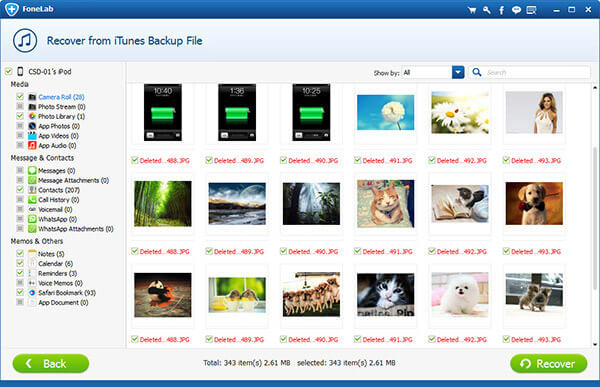
Ez az egész folyamat. Néhány kattintással már megvan a fontos iPhone-adatainak másolata a Mac-en. Könnyű, egyszerű, biztonságos és emberbarát.
A FoneLab lehetővé teszi az iPhone / iPad / iPod biztonsági mentését és visszaállítását adatvesztés nélkül.
- Az iOS-adatok biztonsági mentése és visszaállítása PC-re / Mac-re könnyen.
- Az adatok előzetes visszaállítása előtt az adatok előnézete.
- Biztonsági mentés és visszaállítás az iPhone, iPad és iPod touch adatokhoz.
